Posledná aktualizácia dňa

Existuje mnoho spôsobov, ako presúvať súbory medzi zariadeniami Mac a Android. Najjednoduchší spôsob je použitie výmeny súborov Bluetooth priamo z ponukovej lišty vášho počítača Mac.
Existuje mnoho spôsobov, ako presúvať súbory medzi zariadeniami Mac a Android. Najjednoduchší spôsob je použitie výmeny súborov Bluetooth priamo z ponukovej lišty vášho počítača Mac.
Preneste súbory Android do Macu cez Bluetooth
Najskôr zapnete Bluetooth na oboch zariadeniach. V systéme Mac prejdite na stránku Predvoľby systému> Bluetooth a uistite sa, že zobrazuje „Bluetooth: On“. Ak nie, kliknite na Zapnite Bluetooth. Mali by ste vidieť frázu „Teraz zistiteľné ako“ a potom názov vášho počítača v úvodzovkách.
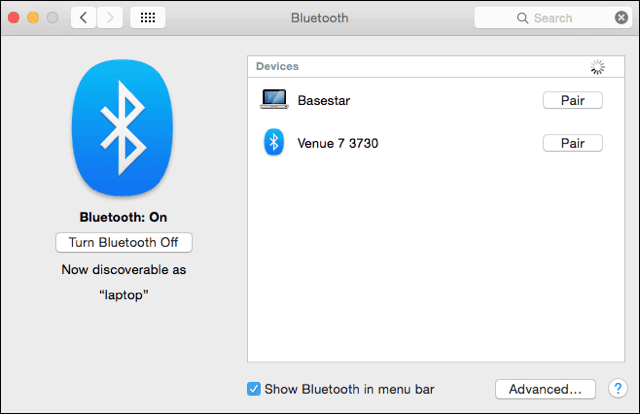
Ďalej na zariadení s Androidom prejdite na stránku Nastavenia> Bluetooth. Mali by ste vidieť váš počítač Mac. V tomto príklade je to Basestar. Skontrolujte, či sa párovacie kódy zhodujú a kliknite na „pár“Na každom zariadení. Váš počítač Mac a vaše zariadenie Android teraz urobia krásny pár.
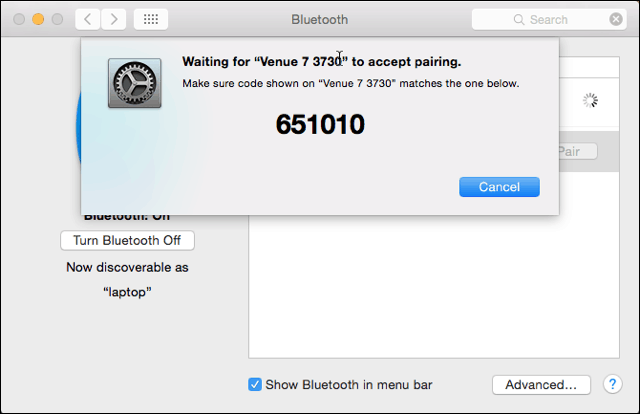
Klepnite tiež na Pair na vašom zariadení s Androidom.
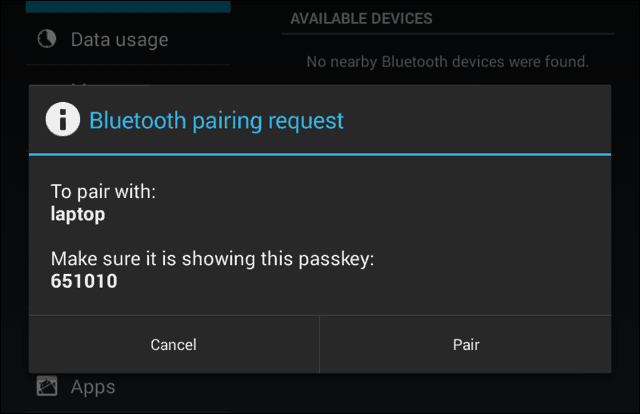
Po spárovaní telefónu alebo tabletu s počítačom Mac kliknite na ikonu Bluetooth na ponukovej lište počítača Mac. Zobrazí sa vaše zariadenie Android, na ktoré môžete kliknúť Odošlite súbor do zariadenia. Na svojom zariadení so systémom Android súbor prijmite.
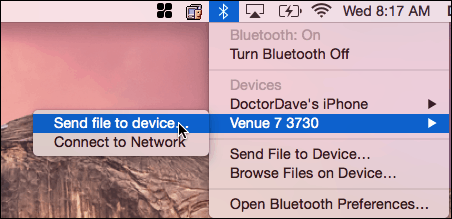
Ak chcete odosielať súbory do svojho počítača Mac, povolíte zdieľanie Bluetooth. Ísť do Predvoľby systému> Zdieľanie. Na table preferencií zdieľania začiarknite políčko na vedľa položky Zdieľanie Bluetooth. Odtiaľto môžete nastaviť, kam chcete sťahovať súbory a čo robiť, keď dostanete žiadosť o prevod. V tomto príklade ide do priečinka Stiahnuté súbory.
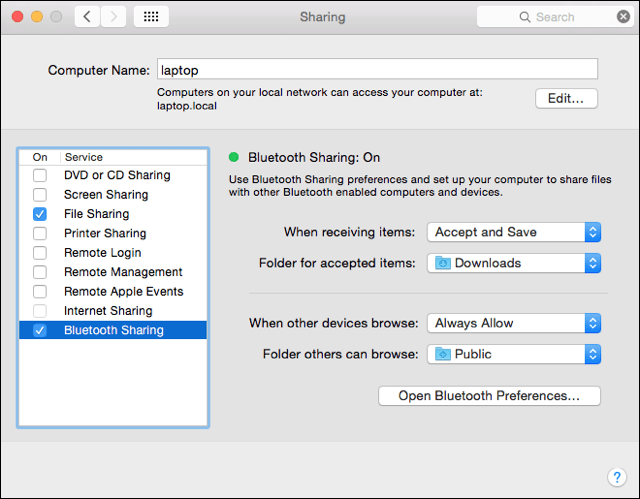
Po nastavení zdieľania Bluetooth na počítači Mac prejdite na svoje zariadenie s Androidom a kliknite na ikonu zdieľania. Súbor prejde do priečinka, ktorý ste určili v zdieľaní Bluetooth na počítači Mac. V tomto príklade je to opäť priečinok Stiahnuté súbory.
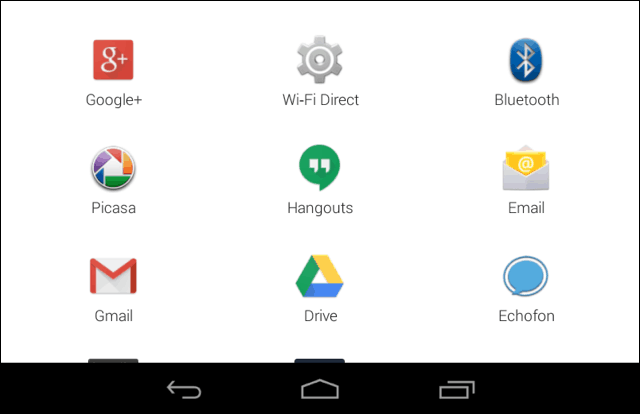
Teraz môžete presúvať súbory medzi počítačmi Mac a Android bez káblov a softvéru tretích strán.



